Reklaam
Kasutate kogu aeg nutitelefoni kõlareid: muusika mängimiseks, kõneposti kuulamiseks, telefonikõnede tegemiseks ja muuks. Mida saate aga teha, kui arvate, et teie iPhone'i kõlarid ei tööta?
Kas on olemas iPhone'i kõlarite test, mida saate kasutada probleemi kontrollimiseks? Kuidas saate oma iPhone'i kõlareid parandada? Ja kuidas saate kontrollida, kas need on puhtad ja vesi ei mõjuta neid?
Mõnel juhul peate külastama Apple'i otse, kui teie iPhone'i kõlar ei tööta. Kuid enne kui seda teete, on meil mõned näpunäited teie iPhone'i kõlarite parandamiseks.
IPhone'i kõlarite test: kuidas kontrollida, kas kõlarid töötavad
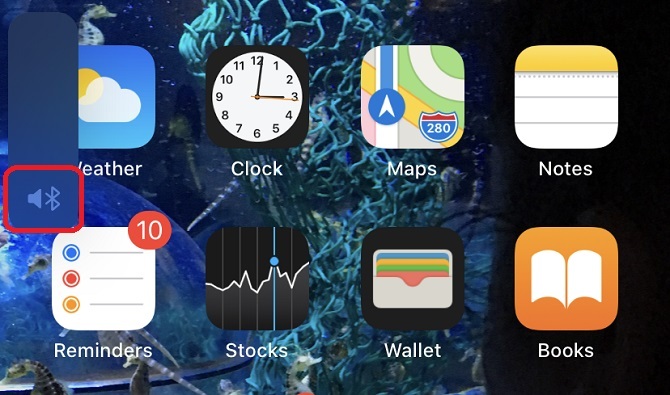
Kuidas saate teada, kas teil on probleeme kõlaritega (st tõenäoliselt riistvaraprobleem) või helitugevusega? Enne kui alustame mõne põhialuse läbimist, kitsendage seda lihtsat kõlarikatset, kus on probleem.
Ühendage oma kõrvaklapid, ühendades need või ühendades Bluetoothi. Kui kuulete nende kaudu muusikat, kuid mitte siis, kui te neid lahti ühendate, on kõlarites tõenäoliselt midagi valesti.
Selle kontrollimiseks on kaks võimalust. Esimene on vaadata helitugevuse ribal kuvatavaid sümboleid. Ühendage kõik kõrvaklapid lahti ja liikuge seejärel saidile Seadistused> Helid ja haptikad (või Helid iPhone 6s ja vanemad) ja keerake Muutke nuppudega sisse (kui seda veel pole). See võimaldab teil helinide helitugevuse seadmiseks meediumi helitugevuse asemel oma iPhone'i vasakul küljel olevaid nuppe kasutada.
Kasutage neid nuppe helitugevuse suurendamiseks ja ilmub üks kolmest sümbolist. Helin (mis näeb välja nagu kõlar ja tähendab, et midagi pole ühendatud), Bluetoothi sümbol (tähendab, et seade on endiselt ühendatud) või kõrvaklapid. Kui näete kõrvaklappe, võib teie kõrvaklappide pesas olla midagi. Sel juhul peate selle puhastama, kuhu me jõuame.
Teise võimalusena alustage muusika esitamist rakenduses Muusika ja koputage liidese allosas keskel asuvat sümbolit AirDrop. See ütleb teile, kus muusikat mängitakse.


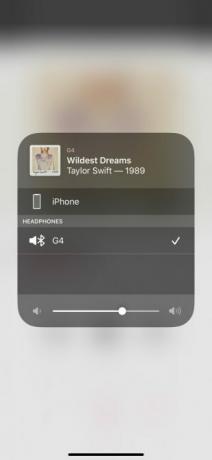
Lõpuks all Helin ja hoiatused (sisse Seadistused> Helid ja haptikad), liigutage liugurit üles või alla. Te peaksite oma helinat kuulma, isegi kui seade on vaikne. Kui te ei kuule midagi, on kindlasti midagi valesti. Tõenäoliselt peate külastama oma kohalikku Apple'i poodi.
Kui kuulete heli, ehkki moonutatuna, võib teil õnne olla…
iPhone'i kõlar ei tööta? Põhiline tõrkeotsing
Põhjuseid, miks teie iPhone'i kõlar ei tööta, võib olla palju, nii et alustame mõne põhiteabe tutvustamisega.
Veenduge, et teie iPhone pole sisse lülitatud Vaikne— See on lülitus seadme vasakusse ülanurka. Kui see asub seadme tagaosa suunas (kuvatakse oranžilt), nihutage seda nii, et see oleks ekraanile lähemal.
Veenduge, et iOS oleks ajakohane Seadistused> Üldine> Tarkvarauuendus. See välistab ajutised tõrked OS-is.
Pärast neid kontrolle on iPhone'i kõlari kinnitamiseks veel üks oluline strateegia: jõu taaskäivitamine Kuidas sundida iPhone'i taaskäivitama ja sisenema taasterežiimiSiit saate teada, kuidas sundida taaskäivitamist ja seadme taastamiseks iPhone'i taastamisrežiimi kasutamist. See töötab ka iPadi ja iPod touchi puhul! Loe rohkem . Sel moel telefoni taaskäivitamisel saate väiksemate tarkvarapakkumiste lahendada. Vajutage iPhone 8 või uuema versiooniga kiiresti nuppu Helitugevuse suurendamine järgneb Hääl maha. Seejärel vajutage ja hoidke all Jõudu kuni ilmub Apple'i logo.
IPhone 7 korral hoidke all klahvi Hääl maha ja Jõudu kuni näete Apple'i logo. Kui teil on iPhone 6s või vanem, hoidke seda all Kodu ja Jõudu kuni logot näete.
Andke oma telefonile aeg taaskäivitamiseks ja kasutage siis all olevat liugurit Helin ja hoiatused uuesti, et näha, kas see on probleemi lahendanud.
Kuidas kontrollida iPhone'i Bluetooth-seadmeid
Võib-olla on teie kõlarid korras, kuid heli läheb läbi teise seadme. Kui teil on Bluetooth lubatud, võib teie iPhone saata kõik oma autos olevasse käed-vabad üksusesse AirPodsi või muu sarnase kaudu.
Minema Seadistused> Bluetooth ühenduste loendi kuvamiseks. Keelake kõik Bluetooth-kõrvaklapid, kõlarid või muud seadmed, mida te ei soovi mängida.
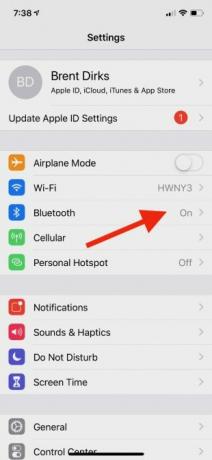
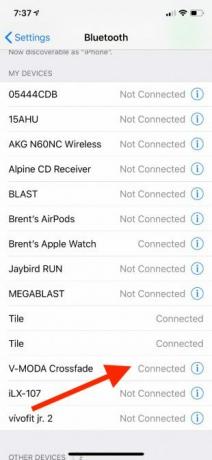
Samuti saate Bluetoothi täielikult välja lülitada, lükates ülaosas olevat nuppu. Kuid see katkestab muud ühendused, näiteks nutikellad. Selle katkestamiseks koputage ühendatud seadet või valige i vastavas seadmes ja valige Unustage see seade tulevikus selle paaristamise vältimiseks.
Kuidas oma iPhone'is valjuhääldit sisse lülitada


Hoidke kõne ajal seadet oma näost eemal, nii et ekraan süttib. Koputage ikooni Esineja ikoon ruudustiku paremas ülanurgas. See võimaldab teil vestluses osaleda, ilma et peaksite iPhone'i kõrva taha hoidma. Kui olete Bluetoothi kaudu ühendatud eraldi kõlariga, ilmub hüpikmenüü, mis võimaldab teil valida kõne helisignaali.
Kui soovite, et kõik kõned läbiksid vaikimisi kõlarid, minge aadressile Seadistused> Juurdepääsetavus> Puudutage valikuid> Helihäälingu suunamine. Seejärel saate vaikeseadest üle minna Automaatne kummalegi Esineja või Bluetooth-peakomplekt. Saate selle igal ajal tagasi võtta; Kui soovite privaatselt kõnet võtta, vajutage nuppu Esineja ikooni ruudustikus, et see välja lülitada.
Kuidas puhastada oma iPhone'i kõlareid
Isegi väikseimad mustusetükid võivad teie nutitelefonile kahjulikud olla. Mõnel juhul võib tolm helitugevust mõjutada või laadimispordis oleku korral meelitada oma iPhone'i arvama, et see on ühendatud välise seadmega. Äärmiselt oluline on hoida kõik telefoni osad puhtad, aga ka tundlike seadmetega tegelemisel väga ettevaatlik.
Kuigi see võib olla tõhus, Apple'i puhastusjuhendite leht soovitab seadme puhastamiseks mitte kasutada õhukompressorit või konserveeritud õhku. Pehme läätselapp on üldjuhul kerge puhastamiseks parim. Kui teil on kleepunud saast, proovige pehme harjastega hambaharja õrnalt üle kõlarite pinna liigutada. Samuti võite vatitikuga üle kõigi süvendite liikuda.

Ärge kasutage muid vedelikke, sealhulgas puhastusvahendeid, kuna see võib põhjustada rohkem kahju. Jälgi meie täielik juhend teie iPhone'i puhastamiseks Määrdunud iPhone'i puhastamine: üksikasjalik juhendKui teil on mõnda aega oma iPhone olnud, on see ilmselt vastik. Siit saate teada, kuidas oma iPhone'i korralikult puhastada ja mida peaksite vältima. Loe rohkem kui see on tõesti räpane.
Kuidas iPhone'i kõlaritest vett välja saada
Vedelikkahjustusi Apple garantii ei kata, isegi tänapäevaste telefonide veekindluse korral. See veekindlus võib aja jooksul nõrgeneda, mis tähendab, et õnnetuse korral peate võib-olla kõlarid kuivama.
Ärge ühendage oma iPhone'i laadimiseks, kui see on märg. See võib olla tõsine ohutusoht ja telefoni hävitada.
Selle asemel seisake oma telefon umbes 45-kraadise nurga all kõlarid allapoole. Tilgakeste saamiseks kasutage ebemevaba lappi; mis tahes muu imav materjal, sealhulgas puuvillapallid, võivad seadet veelgi kahjustada. Kui arvate, et kõigis süvendites on veel vett, koputage seadet õrnalt nii, et laadimisport oleks allapoole. Õhu ringluse suurendamiseks kaaluge selle paigutamist väikese ventilaatori lähedale.
Hoolimata sellest, mida võisite kuulda, ei tohiks te oma telefoni riisiga täidetud kotti sulgeda. See võib teie nutitelefoni elemente veelgi söövitada. Võite siiski proovida silikageeli. Selle pakendid leiate sageli uutest kingapaaridest, kuna need imendavad niiskust. Kasutage neid laste või loomade ümbruses ettevaatlikult, kuna need on tarbimisel ohtlikud.

Jälgi meie näpunäited veekahjustatud iPhone'i kinnitamiseks Kuidas parandada veega kahjustatud iPhone'iKas lasite oma iPhone'i vette? Siit saate teada, kuidas parandada veega kahjustatud iPhone'i, lisaks sellele, mida peaksite vältima. Loe rohkem kui vajate rohkem abi.
Kuidas muuta oma iPhone'i kõlarid valjemaks
Mis saab siis, kui kõlaritega pole üldse probleeme ja soovite oma iPhone'i lihtsalt valjemaks muuta?
Lihtne viis on asetada see juhtivusele. Puit või metall kannab vibratsiooni edasi. Samuti võib aidata seadme asetamine kaussi. Selline kõver toimib samamoodi nagu meie kõrvad - koondades mürad ühes kindlas suunas. Sama loogika järgi ärge asetage oma iPhone'i vibratsiooni neelavale millelegi, näiteks paberile.
Kui leiate, et teie iPhone'i kõlarid pole piisavad, otsige välist kõlarisüsteemi. Heitke pilk parimad odavad Bluetooth kõlarid Parimad odavad Bluetooth-kõlarid alla 50 dollariKvaliteetne heli võib olla taskukohane! Siin on mõned parimad odavad Bluetooth-kõlarid, mille saate alla 50 dollari eest. Loe rohkem mõne suurepärase võimaluse jaoks.
Mis siis, kui teie iPhone'i kõlarid ikka ei tööta?
Kui olete teinud kõik, mida eespool oleme soovitanud, ja teie kõlarid endiselt ei tööta, on meil halbu uudiseid. Tõenäoliselt on teie telefoniga midagi valesti, mis tähendab, et peate kohtumise broneerima lähimasse Apple'i poodi.
Vastasel juhul on erinevaid võimalusi parandage oma iPhone'i või iPadi helitugevust Kas teie iPhone'i maht ei tööta nii nagu peaks? Proovi sedaKas teie iPhone'i helitugevus ei tööta? Siin on mõned tarkvara ja riistvara näpunäited iPhone'i väikese helitugevuse parandamiseks ning viisid, kuidas oma seadme helitugevust veelgi suurendada. Loe rohkem , sealhulgas tarkvaraparandused, riistvaraparandused ja täiendavad rakendused.
Kui ta televiisorit ei vaata, ei loe Marvel-koomiksiteraamatuid, ei kuule The Killersit ega peatu skriptiideedest, siis Philip Bates väidab end olevat vabakutseline kirjanik. Talle meeldib kõike koguda.